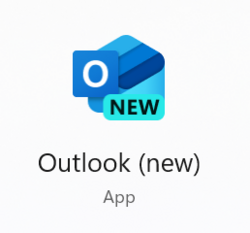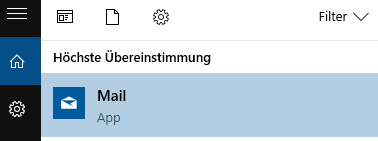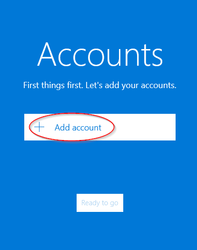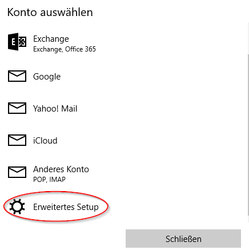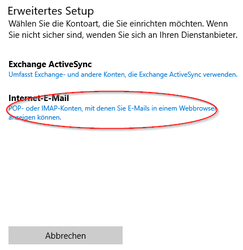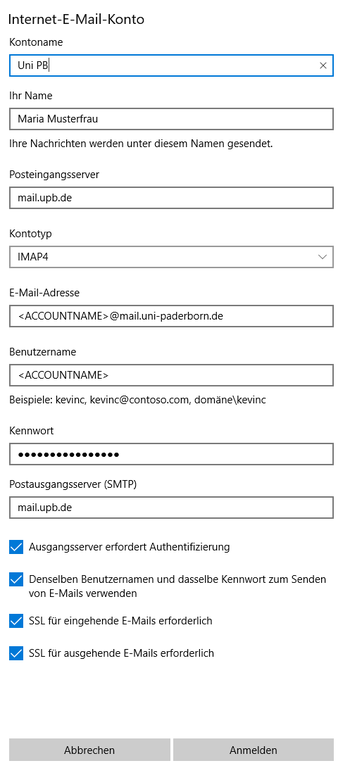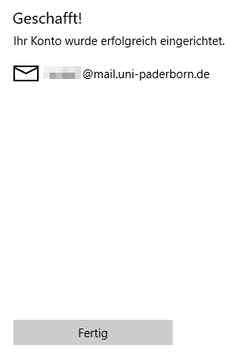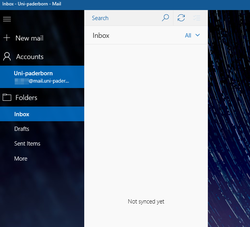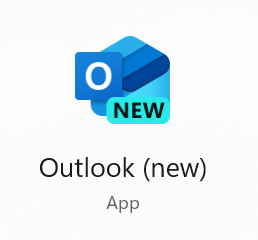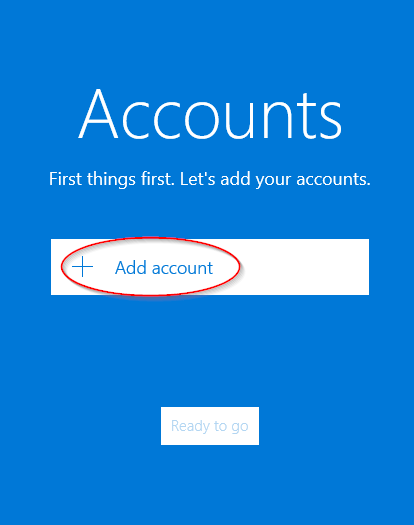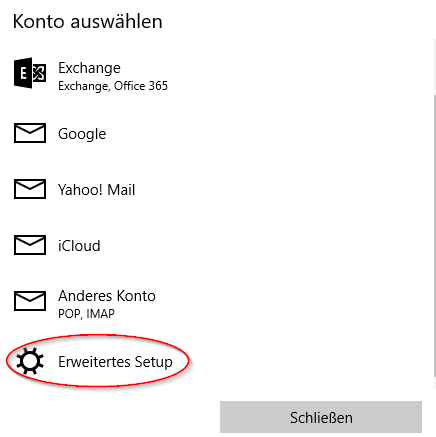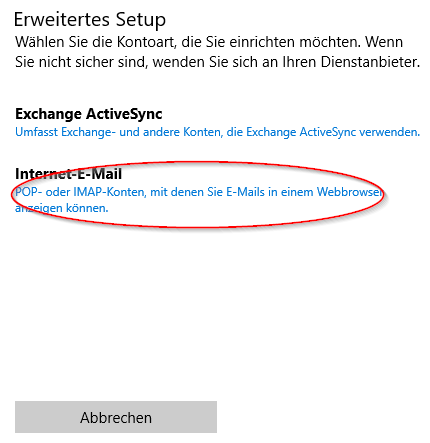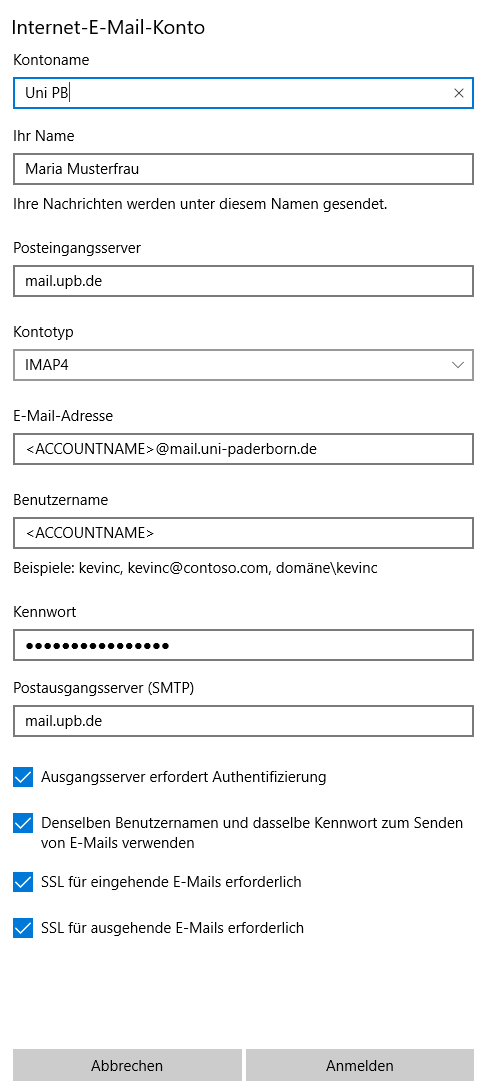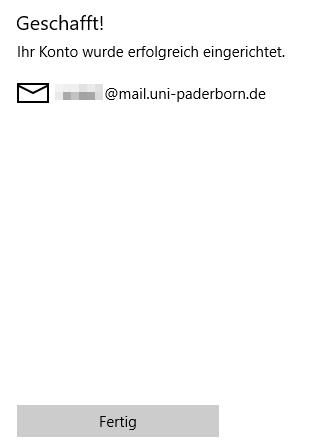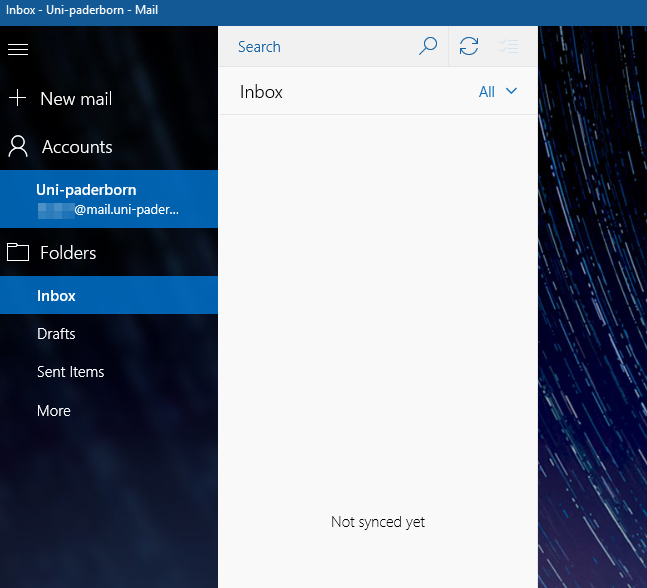Jnk (Diskussion | Beiträge) K (Textersetzung - „IMT“ durch „ZIM“) |
|||
| Zeile 1: | Zeile 1: | ||
{{article | {{article | ||
|type=Anleitung | |type=Anleitung | ||
| − | |os=Windows 10 | + | |os=Windows 10, Windows 11 |
|service=Service:Mail | |service=Service:Mail | ||
|targetgroup=Gäste, Angestellte, Studierende | |targetgroup=Gäste, Angestellte, Studierende | ||
Version vom 15. November 2024, 16:11 Uhr
| Anleitung | |
|---|---|
| Informationen | |
| Betriebssystem | Windows 10 und Windows 11 |
| Service | |
| Interessant für | Gäste, Angestellte und Studierende |
| Windows Portalseite | |
Microsoft ersetzt die Mail App durch die neue App Outlook for Windows (new). Beachten Sie, dass in den neuen Versionen von Outlook Microsoft Sync aktiv ist. Dies ermöglicht Microsoft direkten Zugriff auf Ihr Postfach und Ihre Anmeldedaten. Damit verstößt diese Funktion gegen unsere Nutzungsbedingungen. |
Windows Mail ist ein E-Mail-Client von Microsoft, der Nachfolger von Windows Live Mail für Windows 7.
Sie können das kostenlose Windows Mail nutzen, um Ihre E-Mails z. B. aus Ihrem Mailkonto der Universität Paderborn (LOGIN@mail.uni-paderborn.de) abzurufen, zu versenden und zu verwalten.
Was ist zu tun?[Bearbeiten | Quelltext bearbeiten]
- Starten Sie Windows Mail, nachdem Ihr Rechner mit Windows 10 hochgefahren ist
- Fügen Sie das gewünschte E-Mail-Konto hinzu
Hinweis: Um Windows Mail zu konfigurieren, benötigen Sie folgende Daten:
• SMTP-Server: mail.uni-paderborn.de (Port 465 SSL) • Imap-Server: mail.uni-paderborn.de (Port 993 SSL) • Authentisierung mit Uni-Accountname und Passwort
Schritt-für-Schritt Anleitung[Bearbeiten | Quelltext bearbeiten]
Rufen Sie Mail auf, indem Sie die Windowstaste drücken und dann Mail eintippen.
Einstellungen[Bearbeiten | Quelltext bearbeiten]
- Auf Konto hinzufügen / Add Account Klicken.
- "Konto auswählen" --> Erweitertes Setup auswählen
- Anderes Konto ist nicht geeignet, da es nicht alle Einstellngemöglichkeiten erlaubt (Juni 2019)
- Internet-E-Mail auswählen
- Konto-Einstellungen vornehmen
- Posteingangsserver: mail.uni-paderborn.de
- Kontotyp: IMAP4
- Postausgangsserver: mail.uni-paderborn.de
- Häckchen bei allen vier Zusatzfelder setzen
- Anmelden drücken
Welche E-Mail-Adresse habe ich? Hier klicken für Infos.
Als Student*in oder Mitarbeiter*in haben Sie standardmäßig die E-Mail Adressen:
- <benutzername>@mail.uni-paderborn.de
- <benutzername>@campus.uni-paderborn.de
Mitarbeitende haben zusätzlich noch die E-Mail-Adresse:
- vorname.nachname@uni-paderborn.de
- Bei Bedarf können beim ZIM zusätzliche Adressen beantragt werden.
Alle Adressen landen im gleichen Postfach. Suchen Sie sich also eine aus ;-).
Bildergalerie aller Schritte[Bearbeiten | Quelltext bearbeiten]